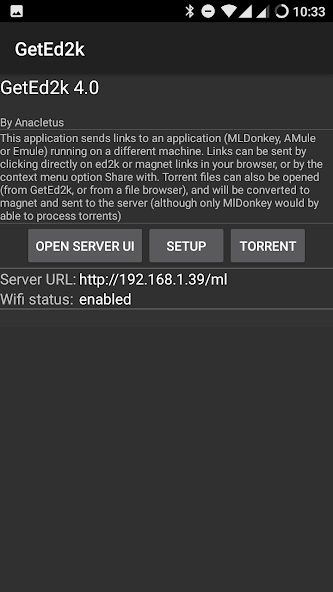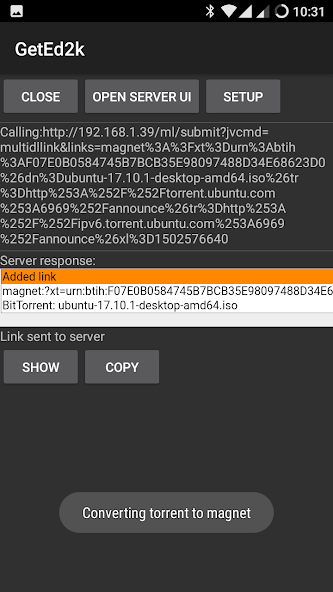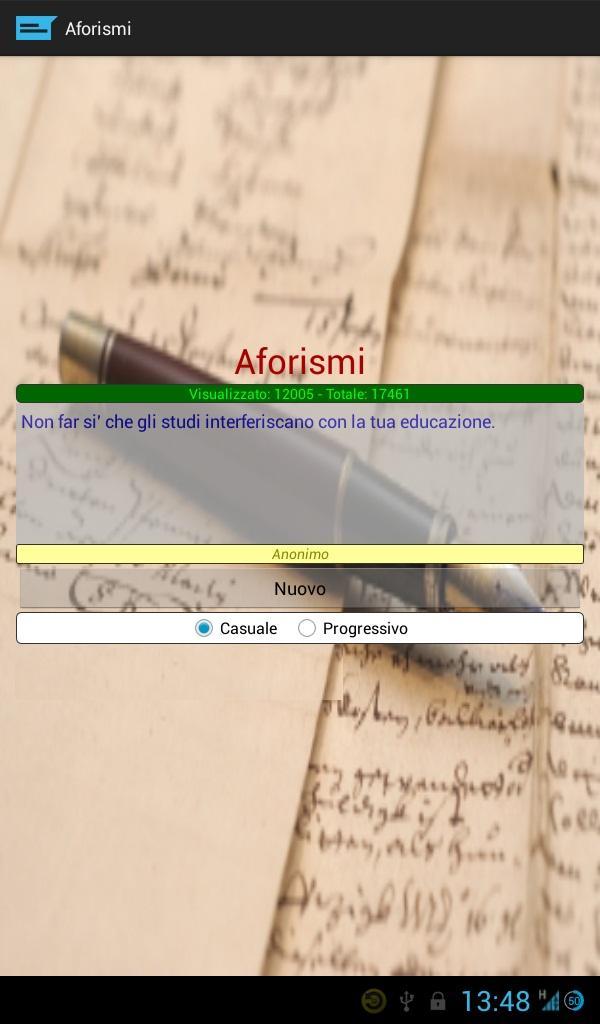GetEd2k -
Нажмите на ed2k или магнитную ссылку и отправьте ее прямо на свой mlDonkey/aMule/eMule.
Это приложение обрабатывает ссылки ed2k (edonkey), магнитные ссылки, файлы .torrent и текст.
Если вы нажмете на ссылку ed2k или магнитную ссылку во время просмотра веб-страниц, ссылка будет передана для «обработки» на сервер по вашему выбору. Emule, MLDonkey и aMule в настоящее время поддерживаются при условии, что вы настроили их для активации веб-интерфейса. Для магнитных ссылок тестируется только MLDonkey.
Если вы откроете торрент-файл, хранящийся на вашем устройстве (из GetEd2k или из проводника), торрент будет конвертирован в магнит (функция torrent2magnet) и отправлен на сервер (хотя обработать его сможет только MLDonkey)
Вы также можете отправлять обычные http-ссылки, нажав и удерживая ссылку и выбрав «Поделиться ссылкой». GetEd2k будет отображаться как вариант для обмена. Это полезно для отправки файлов .torrent, связанных по протоколу http, в MLDonkey. Обратите внимание, что в некоторых браузерах опция «Поделиться ссылкой» отсутствует, но вы можете использовать опцию «Открыть ссылку в новой вкладке», а затем «Поделиться страницей» на новой вкладке.
Кроме того, вы можете искать ключевые слова на сервере (на данный момент только MLDonkey). Выберите текст в браузере, поделитесь им с GetEd2k (с опцией «Искать на сервере»), и результаты поиска будут отправлены на сервер. Нажатие кнопки «Результаты» покажет вам результаты, и вы можете щелкнуть любой из них, чтобы начать его «обработку».
Это небольшое приложение было разработано в жаркое время года, и для выполнения работы требовалось несколько сортов пива. Если вы хотите внести свой вклад в оплату пива, вы можете оставить рекламу включенной и нажать на нее. Они будут показаны в нижней части экрана отправки. Рекламу можно отключить на экране конфигурации.
Пожалуйста, сообщайте о любых проблемах или предложениях.
**************
Помощь eMule:
Вам понадобится другой компьютер, на котором будет запущено приложение eMule и активирован его веб-интерфейс. Для этого вы можете зайти в свой eMule, нажать кнопку «Параметры» и войти в раздел «Веб-интерфейс». Установите флажок «Включено» и введите пароль администратора. Обратите внимание на номер порта.
Чтобы проверить правильность настройки вашего eMule и возможность доступа к нему, вы можете открыть интернет-навигатор Android и попытаться получить к нему доступ по адресу «http://ip:port», где «ip» — это IP-адрес компьютера, на котором работает eMule. , а «порт» — это порт конфигурации веб-интерфейса eMule. Если все в порядке, форма запросит ваш пароль eMule.
Теперь вам нужно настроить GetEd2k:
* Тип сервера: eMule
* URL-адрес сервера: URL-адрес веб-интерфейса eMule (вы только что протестировали его).
* Пароль сервера: пароль администратора, который вы ввели в конфигурации eMule.
* Использовать аутентификацию: оставьте флажок снятым, если только у вас нет веб-сервера посередине.
Теперь, если вы нажмете ссылку ed2k в веб-навигаторе Android, откроется GetEd2k и отправит ссылку на ваш eMule для начала загрузки.
Кроме того, кнопка «Открыть сервер» в GetEd2k откроет веб-интерфейс вашего эмуля.